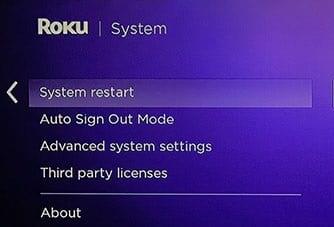Ako Roku prikaže poruku o pogrešci koja kaže da nije uspio učitati sadržaj, to bi moglo značiti da negdje postoji problem s mrežom ili je usluga nedostupna.
Popravite pogrešku u učitavanju sadržaja aplikacije Roku
Ponovno pokrenite uređaj
Ako je ovaj problem samo privremena greška, ponovno pokretanje Roku uređaja i modema trebali bi ga ukloniti.
Možete otići na Postavke → Sustav → Ponovno pokretanje sustava ili jednostavno odspojite kabel za napajanje na 30 sekundi.
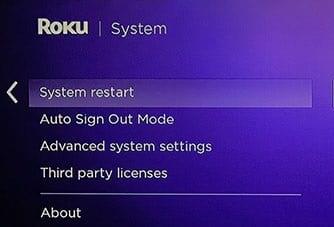
Ažurirajte Roku
Ručno ažuriranje Rokua može riješiti ovaj problem s učitavanjem kanala. Kanali koje strujite oslanjaju se na lanac certifikata koji možda neće raditi kako je predviđeno.
Ažuriranjem verzije softvera također osvježavate lanac certifikata za svoje kanale.
Idite na Postavke
Odaberite Sustav
Idite na Ažuriranje sustava
Odaberite Provjeri sada da provjerite ima li ažuriranja
Instalirajte najnovije izdanje Roku softvera.
Uklonite kanal
Ako ovaj problem utječe na samo jedan ili nekoliko kanala, pokušajte ukloniti problematične kanale. Ne zaboravite ponovno pokrenuti uređaj nakon što ste izbrisali kanal(e). Zatim možete ponovno dodati kanal i provjeriti je li problem nestao.
Izraditi novi račun
Provjerite je li problematični kanal dostupan u regiji u kojoj se trenutno nalazite. Račun koji koristite mora biti kreiran u istoj regiji.
Ako se više ne nalazite u regiji u kojoj ste prvobitno kreirali svoj račun, morate stvoriti novi Roku račun. Zatim resetirajte svoj uređaj i povežite novi račun sa svojim novostvorenim Roku računom. Provjerite možete li reproducirati sadržaj na novom računu.
Napomena : ako se trenutno nalazite na jednom od pet američkih teritorija, Roku neće moći učitati sadržaj kanala.
Obratite se podršci
Ako se problem nastavi, možete kontaktirati podršku kanala i obavijestiti ih da ne možete učitati odgovarajući kanal. Imajte na umu da mnoge kanale dostupne na Rokuu izravno održava davatelj kanala.